用PS中的HSL/灰度命令调节图片颜色保留局部色彩
1、打开PS软件,点击菜单栏“文件→打开为”,选择要处理的图片,
图片打开方式选择“Camera Raw”,如下图所示。


2、得到的界面如下,区别于平时的打开图片界面。
可以看到,里面有各种调节命令。

3、本例目的是红花颜色保留,将绿色消除。
思路是,通过HSL命令,降低绿色与黄色饱和度,可凸显红色,增加黄色明度,可提亮画面。
在界面中找到HSL命令,选择饱和度,将黄色与绿色值调为-100,得到图片效果如下。


4、再选择HSL中的明亮度,将黄色明亮度值调至100,提亮一下画面。
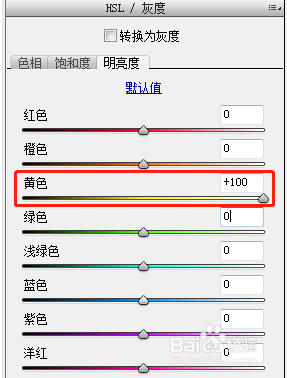
5、将红色之外的绿色等颜色消除之后,点击“打开图像”,于是图片以图层的形式显示在PS中,能看到图层面板、通道面板、路径面板,与平常显示界面一致。
最终的效果图如下所示。
可以看出,利用Camera Raw中HSL命令,使调色过程变得非常便捷。

声明:本网站引用、摘录或转载内容仅供网站访问者交流或参考,不代表本站立场,如存在版权或非法内容,请联系站长删除,联系邮箱:site.kefu@qq.com。